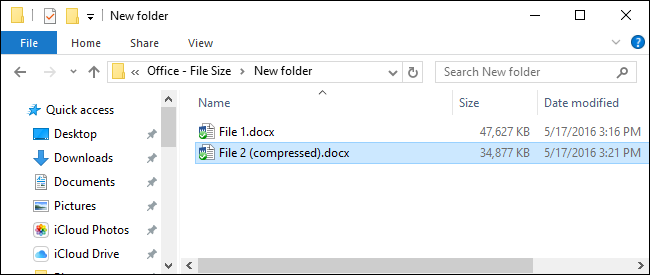
Anche in questi tempi di connessioni Internet veloci, enormi dischi rigidi e un sacco di spazio di archiviazione cloud gratuito, le dimensioni dei file a volte sono importanti. Potresti avere un limite alla dimensione dei file che puoi inviare o ricevere via e-mail o potresti avere poco spazio sulla chiavetta USB. Qualunque sia il motivo, se disponi di documenti di Office che includono immagini, potresti essere in grado di ridurre in modo significativo la dimensione di tali file.
RELAZIONATO: Screenshot Tour: Novità di Office 2016
Office funziona già dietro le quinte per ridurre le dimensioni dei file. Il tipo di file DOCX più recente funge essenzialmente da file ZIP, comprimendo il contenuto del file. Le immagini e il testo che appaiono più di una volta in un documento vengono memorizzati una sola volta nel file effettivo. Quindi, almeno nelle versioni più recenti delle app di Office, scoprirai che file di grandi dimensioni sono in genere il risultato della presenza di molte immagini diverse nei tuoi documenti.
La buona notizia è che le app di Office offrono anche alcuni strumenti utili per tenere sotto controllo quelle dimensioni dell'immagine. In questo articolo, utilizziamo Office 2016 (in particolare Word 2016) come esempio. Ma troverai gli stessi strumenti di cui discutiamo in altre app di Office, come Excel e PowerPoint, e nelle versioni precedenti di Office che risalgono almeno a Office 2010.
Comprimi le immagini nel documento di Office
Il primo passo da fare per cercare di ridurre la dimensione del file di un documento con le immagini è comprimere quelle immagini. Ogni app di Office offre uno strumento utile per fare proprio questo. Stiamo usando Word qui (e questo è ciò a cui faremo riferimento nei passaggi seguenti), ma troverai le funzionalità nello stesso posto in altre app di Office.
Nel documento, fai clic su qualsiasi immagine per selezionarla. Fare clic sul menu Formato che appare sulla barra degli strumenti di Office quando si seleziona un'immagine.

Nel menu formato, fare clic sul pulsante Comprimi immagini.

Nella finestra Comprimi immagini, fare clic su “Applica solo a questa immagine” se si desidera comprimere solo l'immagine selezionata. Se questa opzione non è selezionata, le tue azioni verranno applicate a tutte le immagini nel documento. Seleziona “Elimina aree ritagliate delle immagini” se nel documento sono presenti immagini ritagliate e desideri rimuovere le aree ritagliate. Basta notare che se si seleziona questa opzione, non sarà possibile annullare il ritaglio in seguito, a meno che non si reinserisca l'immagine originale. Puoi anche scegliere una risoluzione per comprimere le immagini. Scegli la risoluzione più bassa che soddisferà le tue esigenze. Fai clic su OK quando hai finito.

A seconda del numero di immagini nel documento, Word potrebbe richiedere alcuni minuti per comprimerle tutte. Al termine, salva il documento e controlla le nuove dimensioni del file. Se non sei sicuro di voler aderire alle modifiche, puoi sempre salvare il documento come nuovo file e quindi confrontare le dimensioni del file con la versione originale.
Rimuovere le informazioni di modifica dalle immagini
Le app di Office offrono tutti i tipi di fantastici strumenti di modifica delle immagini integrati. Quando li usi, Word conserva l'immagine originale e tiene traccia delle modifiche apportate in modo da poterle annullare o tornare all'immagine originale se necessario . Se sei soddisfatto del modo in cui hai formattato le tue immagini, tutte le informazioni di modifica salvate aumentano solo le dimensioni del tuo file. Se la compressione delle immagini nel documento non ha ridotto abbastanza le dimensioni del file, puoi anche fare in modo che Word elimini le informazioni di formattazione salvate. Ancora una volta, potresti voler salvare il documento come nuovo file prima di iniziare in modo da poter ripristinare l'originale, se necessario.
Con il documento aperto, fai clic sul menu File.
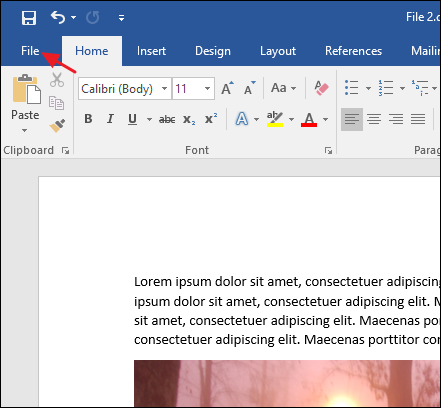
Nel menu file, fare clic su Opzioni.

Nella finestra Opzioni di Word, dalle selezioni a sinistra, fai clic su Avanzate.

Nella finestra Opzioni avanzate di Word, scorri verso il basso fino alla sezione “Dimensioni e qualità dell'immagine” sulla destra. Selezionare l'opzione “Elimina dati di modifica” per fare in modo che Word elimini le informazioni di formattazione durante il salvataggio del file. Le altre opzioni in questa sezione consentono di proteggere il documento da immagini compresse e selezionare una risoluzione predefinita per quando le immagini sono compresse (anche se è sempre possibile selezionare una nuova risoluzione quando si esegue la compressione).
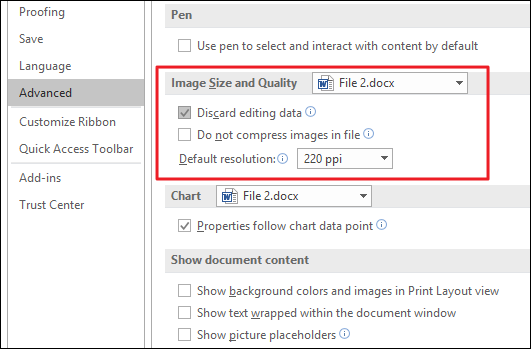
Al termine, salva il tuo file (o salva come nuovo file) e quindi controlla le nuove dimensioni del file. Probabilmente sarà andato un po 'giù.
Nel nostro esempio, abbiamo preso un file Word (“File 1.docx” nella seguente immagine) che contiene circa 20 immagini di buona qualità e un peso di quasi 48 MB. Molte di queste immagini sono state ritagliate, alcune sono state ridimensionate e molte sono state modificate in altri modi. Dopo aver compresso le immagini e rimosso le informazioni di formattazione salvate, il nuovo file (“File 2 (compresso) .docx” nell'immagine seguente) ora è poco meno di 35 MB, con una riduzione di circa il 27% delle dimensioni del file. E per illustrare la compressione integrata nel formato DOCX, abbiamo anche compresso quel file. Come puoi vedere, la differenza di dimensioni tra i file zippati e non compressi è trascurabile.

E questo è tutto! Le immagini sono grandi e possono aumentare rapidamente le dimensioni dei documenti di Office. Utilizzando gli strumenti di compressione integrati nelle app di Office e rimuovendo le informazioni di modifica precedenti, è possibile ridurre in modo significativo le dimensioni dei documenti di Office che contengono immagini senza troppi sforzi.
